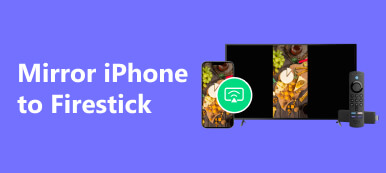Dall'acquisizione di momenti preziosi alla navigazione in Internet, i nostri smartphone svolgono un ruolo significativo nelle nostre attività quotidiane. A volte, potresti desiderare un'esperienza di visualizzazione su schermo più grande, come il mirroring del tuo iPhone o telefono Android su una TV Samsung. Sebbene il Wi-Fi sia comunemente utilizzato per questo scopo, non tutti possono accedere a una rete wireless in ogni momento. In questo articolo, esploreremo altri tre metodi per farlo esegui il mirroring del telefono su una TV senza Wi-Fi.

Parte 1. Mirroring dello schermo di iPhone e telefoni Android sulla TV senza WiFi
Il modo più semplice per eseguire il mirroring del telefono su una TV senza Wi-Fi è utilizzare una connessione cablata. La maggior parte degli smartphone moderni supporta l'uscita video tramite una porta HDMI o USB-C. A seconda della porta del tuo telefono, avrai bisogno di un adattatore HDMI o da USB-C a HDMI. Questo metodo funziona bene per gli utenti iPhone e Android, a condizione che il telefono supporti l'uscita HDMI.
Passo 1 Innanzitutto, dovresti verificare la compatibilità del tuo telefono. Assicurati che il tuo telefono supporti l'uscita HDMI. Avrai un iPhone con una porta Lightning come utente iPhone. Controlla se il tuo dispositivo ha una porta Micro USB o USB-C per gli utenti Android.
A seconda del modello del tuo telefono, acquista un adattatore HDMI appropriato. Per gli utenti iPhone, puoi acquistare un adattatore da Lightning a HDMI. Gli utenti Android avranno bisogno di un adattatore Micro USB o USB-C a HDMI.

Passo 2 Una volta ottenuto l'adattatore HDMI necessario, collega un'estremità dell'adattatore alla porta di ricarica del telefono e l'altra estremità a un cavo HDMI. Quindi collega il cavo HDMI a una porta HDMI disponibile sul tuo Samsung o Roku TV.
Passo 3 Vai su Impostazioni sulla tua TV Samsung/Roku e imposta la sorgente di ingresso corretta. Quindi la TV visualizzerà lo schermo del tuo telefono. In caso contrario, assicurati che sia la TV che il telefono siano accesi e prova a passare a un ingresso HDMI diverso sulla TV.

Parte 2. Come eseguire il mirroring di un telefono Android sulla TV con un cavo MHL
Controlla se il tuo telefono Android supporta lo standard Mobile High-Definition Link (MHL). I dispositivi abilitati MHL possono connettersi direttamente alla TV utilizzando un cavo MHL.
Utilizzando questo metodo per eseguire il mirroring del telefono su una TV senza WiFi, dovresti acquistare un adattatore MHL che corrisponda al tipo di porta del tuo dispositivo Android, solitamente micro USB o USB-C.

Collega un'estremità dell'adattatore MHL al tuo telefono Android e l'altra a un cavo HDMI. Collega il cavo HDMI a una porta HDMI della TV. Cambia la sorgente di ingresso della TV sulla porta HDMI a cui hai collegato il cavo. Successivamente, lo schermo del tuo telefono verrà mostrato sulla TV. Puoi trasmettere direttamente app, video, immagini e altro sulla TV.
Parte 3. Come eseguire il mirroring del telefono sulla TV utilizzando uno streamer multimediale
Se la tua TV non ha una porta HDMI o trova scomodi i due metodi precedenti, puoi optare per uno streamer multimediale. Utilizza un dispositivo che si collega alla TV e trasmette il contenuto audiovisivo.
Cerca un dispositivo di streaming multimediale, come Chromecast o Roku. Collega lo streamer multimediale a una porta HDMI disponibile sulla TV e segui le istruzioni del produttore per la configurazione. Clicca qui per sapere come fare rispecchia l'iPhone su Roku TV.

Installa l'app corrispondente sul tuo telefono per il dispositivo di streaming multimediale scelto. Avvia l'app sul tuo telefono e connettiti allo streamer multimediale utilizzando le istruzioni visualizzate sullo schermo. Assicurati che il telefono e la TV siano collegati alla stessa rete.
Una volta stabilita la connessione, puoi avviare lo streaming di contenuti dal tuo telefono alla TV selezionando l'opzione di mirroring o trasmissione all'interno dell'app. Potrebbe anche offrire funzionalità aggiuntive come la registrazione dello schermo o lo streaming di contenuti online.

Ricorda, questi metodi possono differire in base ai dispositivi specifici che stai utilizzando. Consulta sempre i manuali utente del telefono e della TV o le pagine di supporto per istruzioni dettagliate e aggiornate.
Come eseguire il mirroring dello schermo di iPhone e telefoni Android sul computer
Oltre alle smart TV, potrebbe anche essere necessario eseguire il mirroring dello schermo del telefono su un computer. In tal caso, puoi fare affidamento sul potente Apeaksoft Specchio del telefono. Ti consente di eseguire senza problemi il mirroring dello schermo da iPad, iPhone o telefono Android a un PC Windows.

4,000,000+ Download
Duplica lo schermo del tuo iPhone, iPad e telefono Android su un computer.
Supporta il mirroring dello schermo del telefono tramite Wi-Fi e USB.
Registra le attività del telefono con alta qualità e acquisisci screenshot.
Supporta tutti i dispositivi e computer iOS e Android di uso comune.

Parte 4. Domande frequenti su come eseguire il mirroring di iPhone e Android sulla TV senza WiFi
Come esegui il mirroring del tuo iPhone sul tuo Mac senza WiFi?
Puoi utilizzare una connessione cablata utilizzando un cavo USB Lightning per eseguire il mirroring del tuo iPhone su un Mac senza Wi-Fi. Collega l'iPhone al Mac tramite un cavo da Lightning a USB. Apri QuickTime Player sul tuo Mac. Nella barra dei menu in alto, fai clic su File e quindi seleziona Nuova registrazione filmato. Si aprirà una nuova finestra che mostra il feed live dalla fotocamera del tuo iPhone. Per eseguire il mirroring dello schermo del tuo iPhone, fai clic sul pulsante freccia accanto al record e scegli il tuo iPhone come sorgente della fotocamera e del microfono. Lo schermo del tuo iPhone verrà ora mostrato sul tuo Mac.
Come posso abilitare il mirroring dello schermo sulla mia TV Samsung?
Vai su Impostazioni e scegli Generali per abilitare la funzione di mirroring dello schermo AirPlay sulla tua TV Samsung. Trova le Impostazioni AirPlay o l'opzione AirPlay, quindi abilitala.
Puoi eseguire il mirroring del tuo iPhone su iPad senza WiFi?
Mirroring dello schermo del tuo iPhone su iPad in genere richiede una connessione Wi-Fi stabile. Tuttavia, alcune app e dispositivi di terze parti dichiarano di consentire il mirroring senza Wi-Fi, ma la loro efficacia può variare. Si consiglia di utilizzare una rete Wi-Fi affidabile per la migliore esperienza di mirroring.
Conclusione
Sebbene il Wi-Fi sia il metodo più comune per il mirroring dello schermo, non è l'unica opzione disponibile. Abbiamo discusso 3 alternative a esegui il mirroring del telefono su una TV senza Wi-Fi. Puoi utilizzare questi modi per goderti un'esperienza di visualizzazione su schermo più grande senza Wi-Fi.